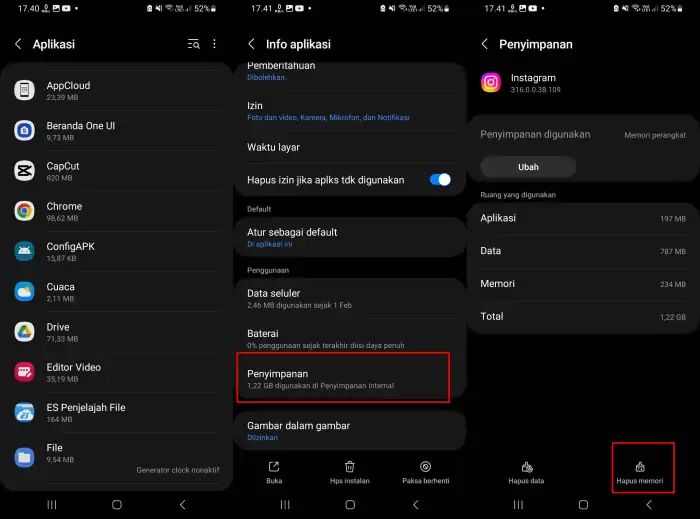Cache di HP Samsung A22 menyimpan data sementara untuk mempercepat aplikasi dan situs web. Menghapus cache penting untuk menjaga kinerja handphone dan mengatasi masalah seperti lemot, aplikasi hang, dan masalah ruang penyimpanan.
Kalian semua dapat menghapus cache aplikasi tertentu atau seluruh cache sistem. Menghapus cache akan mengosongkan ruang penyimpanan smartphone, meningkatkan performa Samsung A22, dan mengatasi masalah seperti aplikasi lama dibuka.
Oleh karena itu, kita harus secara berkala setidaknya seminggu sekali menghapus cache agar HP Samsung A22 kita tetap berjalan optimal.
Nah, buat kalian yang belum tahu cara membersihkan cache di Samsung A22 4G ataupun 5G, dapat mengikuti panduan di bawah ini.
Cara Membersihkan Cache di Samsung Galaxy A22 4G/5G
Daftar Isi
Meskipun cache penting untuk mempercepat proses membuka aplikasi namun, lama kelamaan akan semakin banyak dan menghabiskan ruang penyimpanan internal Hp Samsung A22. Selain itu, jika sudah terlalu banyak Hp kita akan berkerja lebih berat lagi sehingga ponsel akan menurun performanya.
Oleh karena ini, kami lebih menyarankan kalian untuk selalu membersihkan cache di Samsung A22 setidaknya sebulan sekali.
Hapus Cache Samsung A22 Lewat Pengaturan
Cara pertama yang paling mudah untuk menghilangkan cache di ponsel Samsung A22 adalah lewat menu pengaturan. Meskipun cara ini praktis namun, kalian harus melakukan satu per satu pada setiap aplikasi. Berikut ini caranya:
- Langkah pertama, buka aplikasi Pengaturan Samsung A22.
- Kemudian, gulir ke bawah dan tap opsi Aplikasi.
- Selanjutnya pilih aplikasi yang ingin dibersihkan.
- Setelah itu, ketuk opsi Penyimpanan.
- Terakhir, tap Hapus Cache.
Menghilangkan Cache Samsung A22 Melalui Recovery Mode
Cara kedua untuk membersihkan cache di smartphone Samsung Galaxy A22 adalah melalui recovery mode. Metode ini lebih ampuh dan kita tidak perlu repot menghapus cache satu per satu. Hanya dengan sekali klik, semua cache aplikasi dan sistem langsung terhapus.
Berikut ini cara menghapus cache di HP Samsung A22 melalui recovery mode:
- Pertama-tama, pastikan ponsel Samsung A22 kamu dalam keadaan mati.
- Jika sudah, tekan dan tahan tombol Volume Naik dan Power serentak.
- Apabila logo Samsung telah muncul di layar, lepaskan kedua tombol.
- Silahkan pilih Wipe Cache Partition.
- Dan setelah itu pilih Yes.
- Setelah wipe cache partition selesai, pilih Reboot system.
Membersihkan Cache Samsung A22 Dengan CCLeaner
Alternatif lain untuk membersihkan cache di ponsel Samsung A22 yakni dengan bantuan aplikasi pihak ketiga yang ada di play store. Salah satu aplikasi pembersih cache yang populer dikalangan pengguna Windows dan Android adalah CCleaner.
Simak panduan membersihkan cache menggunakan aplikasi CCleaner:
- Buka Google Play Store lalu cari dan instal aplikasi CCleaner terbaru.
- Selanjutnya jalankan aplikasi tersebut.
- Pada halaman depan, silahkan centang opsi Cache.
- Kemudian tap tombol Analyze.
- Tunggu sampai selesai, lalu tap tombol Clean.
Dengan menggunakan aplikasi ini, kita tidak hanya bisa menghapus cache tetapi juga membersihkan file sampah, histori browser dan menghapus aplikasi yang jarang digunakan.
Demikianlah beberapa cara menghapus cache di Samsung A22 yang bisa dilakukan tanpa aplikasi. Semoga tutorial dari LinkROM ini bisa bermanfaat.